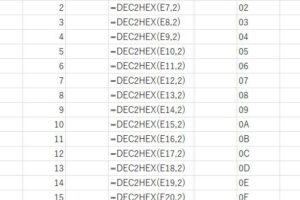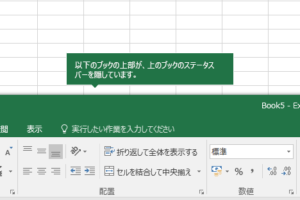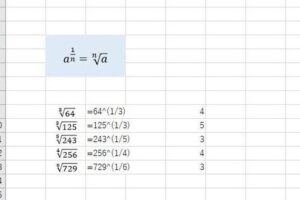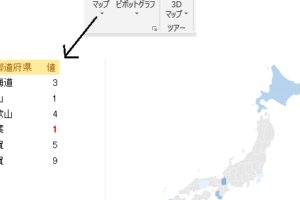エクセルで16進数を表示する方法
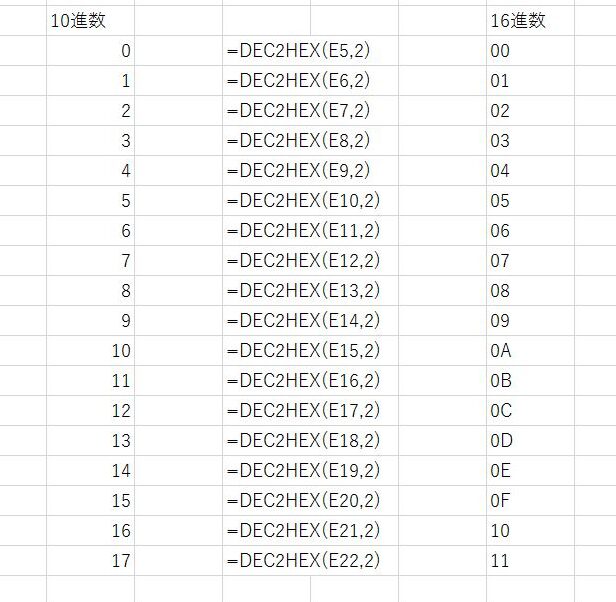
この記事では、一般的で効率的な表計算ソフトウェアであるエクセルを使用して16進数を表示する具体的な方法について詳しく解説します。これにより、数値データの操作と分析がさらに便利になります。
エクセルの数式を使って16進数を変換・表示する詳細な手順
エクセルは、複雑な計算やデータ分析を行うための優れたツールですが、その機能の1つである16進数の表示は、初心者にとっては少々難解なものかもしれません。しかし、これを理解してしまえば、計算やデータの扱いが格段に楽になります。以下では、このエクセルでの16進数表示方法について詳しく解説します。
1. 16進数とは何か
16進数は、0〜9の数字とA〜Fの6つの文字を使用して数値を表現する数制系です。これはコンピュータ内部で頻繁に使用されるため、IT業界で働く人にとっては必須の知識と言えます。エクセル内でもこの16進数を扱うことが可能です。
2. エクセルでの16進数への変換方法
エクセルの数式「DEC2HEX」を使用すれば簡単に10進数を16進数へと変換することができます。具体的には、「=DEC2HEX(変換したい数値)」と入力します。
3. 16進数から10進数への変換方法
逆に16進数を10進数へと戻す場合は「HEX2DEC」を使用します。「=HEX2DEC(変換したい16進数)」と入力することで簡単に変換が可能です。
4. エクセルでの16進数の表示設定
エクセルでは、16進数の値を持つセルを右クリックして「セルの書式設定」を開き、「カテゴリ」で「カスタム」を選択することで任意の書式に変更することができます。そこで表示形式の欄に「0000」と入力することで、16進数が04桁で表示されるように設定することができます。
5. 関連するエクセルの関数
他にもエクセルには、16進数と関連する様々な関数が存在します。例えば「HEX2BIN」や「HEX2OCT」などはそれぞれ16進数を2進数や8進数へと変換する関数であり、これらを利用することでさまざまな数制系の変換に対応することができます。
よくある質問
エクセルで16進数を表示する方法は何ですか?
エクセルで16進数を表示するには、”DEC2HEX”関数を使用します。この関数は、10進数を16進数に変換します。例えば、”DEC2HEX(255)”と入力すると、「FF」と表示されます。
16進数を入力する方法は何ですか?
16進数を入力するには、セルに直接値を入力するだけです。ただし、その値が10進数として解釈されないよう“0x”を先頭に付けてください。例えば、「0x10」と入力すると、16進数の「10」が表示されます。
16進数を10進数に変換するにはどうすればいいですか?
エクセルには16進数を10進数に変換する関数があります。その関数は“HEX2DEC”です。この関数を使用すると、十六進数が十進数に変換されます。例えば、「HEX2DEC(“A”)」と入力すると、「10」と表示されます。
さまざまなエクセルの16進数関数について教えてください。
エクセルにはさまざまな16進数関数があります。たとえば、”HEX2BIN”は16進数を2進数に変換し、”HEX2OCT”は16進数を8進数に変換します。これらの関数は、データ分析やプログラミングに非常に有用です。